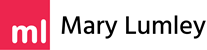Comment créer un compte Pro sur Pinterest en 3 étapes simples – Si vous avez un compte Pinterest que vous utilisez pour votre activité professionnelle, un compte Pro s’impose ! Même si vous utilisez Pinterest uniquement à des fins personnelles, il vaut la peine de convertir votre compte en version Pro. C'est gratuit, donc aucune raison de vous priver de ses informations précieuses et des fonctionnalités supplémentaires !
UNE VERSION ACTUALISÉE DES 3 ÉTAPES DE CRÉATION DE COMPTE PRO EST DISPONIBLE ICI.
Les avantages d'un compte Pro...
- Accès à Pinterest Analytics - une mine d'informations précieuses concernant votre audience, vos épingles les plus performantes et la façon dont elles génèrent du trafic vers votre site.
- Possibilité d'ajouter un carrousel en haut de votre page où défileront jusqu'à 5 de vos tableaux.
- Publicités Pinterest - Actuellement uniquement disponible aux États-Unis, au Canada, au Royaume-Uni, en Irlande, en Australie et en Nouvelle-Zélande.
- Des indicateurs pertinents visibles directement sur vos épingles - Une nouvelle icône de statistiques sur chacune de vos épingles vous donne (et vous uniquement) un aperçu du taux d’engagement de cette épingle. Cette fonctionnalité est actuellement en cours de déploiement. Je ne l'ai pas encore vu affichée sur mes propres épingles.
Étape 1 – Créez un compte Pro (ou convertissez-le)
Vous possédez déjà un compte, mais vous n’êtes pas sûr s'il s'agisse d'un compte Pro ? Est-ce que le mot "Analytics" s'affiche juste à gauche de la barre de recherche en haut de votre page Pinterest ? Dans ce cas, passez directement à l'étape 2 pour éditer votre profil, car vous avez un compte Pro ! Sinon, rendez-vous sur le portail Pinterest Business et suivez les instructions ci-dessous.
1. Cliquez sur « Créer un compte Pro »
Si vous possédez déjà un compte personnel, vous avez la possibilité de le convertir à un compte Pro si vous le souhaitez. La conversion vers un profil Pro n'aura aucun impact sur vos épingles, vos tableaux ou vos abonnés.
2. Remplissez le formulaire
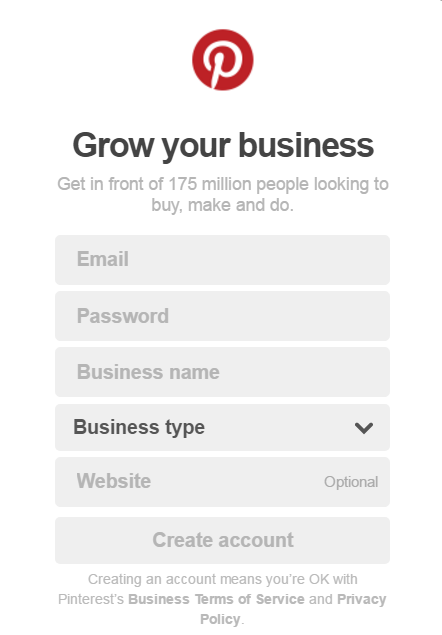
Pour vous aider à démarrer sur Pinterest, il vous sera demandé à travers quelques écrans de :
- Suivre 5 Intérêts pour commencer à construire un flux personnalisé.
- Installer le bouton « Save » sur votre navigateur pour épingler facilement depuis n’importe quel site web (facultatif).
Vérifiez votre boîte aux lettres et confirmez votre adresse e-mail auprès de Pinterest.
Étape 2 – Éditez votre profil & confirmez l’URL de votre site
Sur votre page d’accueil Pinterest, dirigez-vous vers votre PROFIL et cliquez sur PARAMÈTRES :
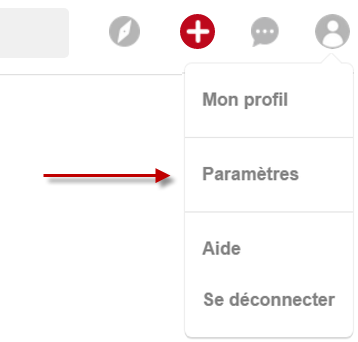
Remplissez les champs de votre « Profil » :
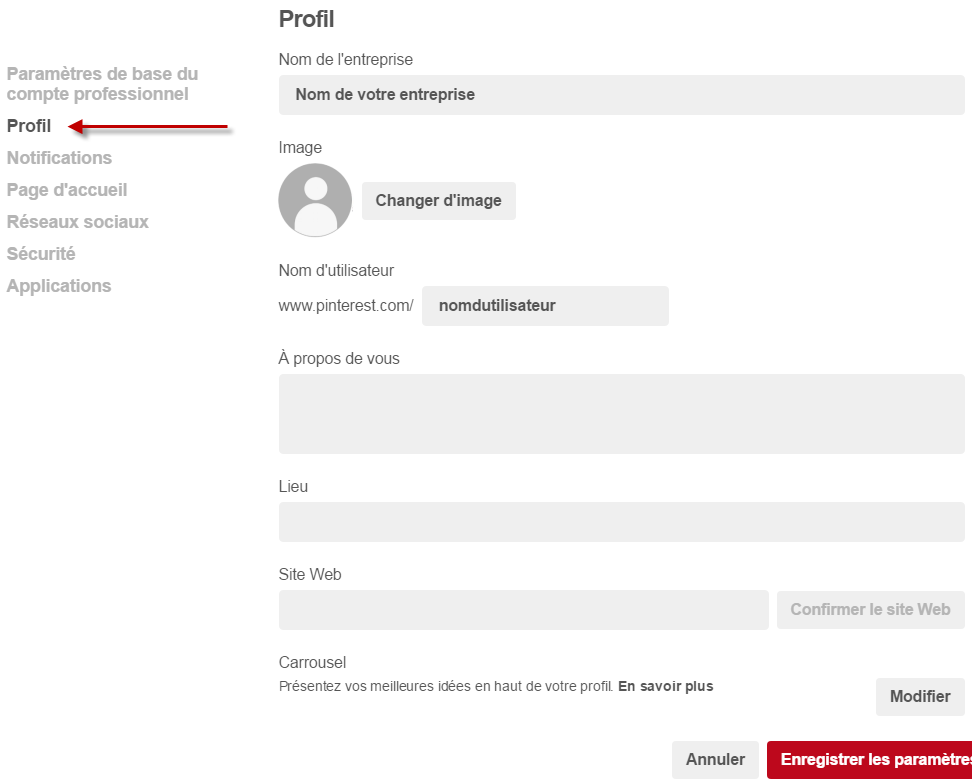
Suivez les conseils ci-dessous pour configurer votre profil Pinterest :
NOM DE L'ENTREPRISE | Ceci est le titre qui apparaîtra en gras en haut de votre profil. Le nombre maximum de caractères qui seront visibles, y compris les espaces, est de 100 (selon la taille de l'écran). Mettez votre nom d’entreprise et utilisez des mots-clés pour optimiser votre référencement. Alignez les informations dans ce champ avec les termes de recherche que l’on utiliserait pour vous trouver.
IMAGE | Ajoutez votre logo ou photo ici. Pour afficher une image professionnelle de votre entreprise, les portraits photo devraient être pris par un photographe professionnel. La taille recommandée de l’image est 165 x 165 pixels.
NOM D'UTILISATEUR | Réfléchissez bien à ce que vous allez mettre comme nom d’utilisateur. C’est le nom qui apparaîtra dans votre URL Pinterest. Vous pouvez simplement mettre le nom de votre entreprise ici. Toutefois, il peut être judicieux d’inclure un mot clé qui décrit votre entreprise.
En effectuant une recherche sur Pinterest ou tout autre moteur de recherche, la plupart des gens chercheront un mot clé plutôt qu’un nom d’entreprise. Par exemple, si vous êtes un concepteur de jardins nommé Jean Dupont, vous pouvez alors envisager d’utiliser JDupont_Jardins plutôt que JeanDupont comme nom d’utilisateur. Notez que vous êtes limité à 15 caractères et que beaucoup de noms sont déjà pris. Le nom d’utilisateur mérite donc une certaine réflexion et créativité.
À PROPOS DE VOUS | Il s’agit de la description dans la zone de profil qui apparaît en haut de votre page Pinterest. Vous avez jusqu’à 160 caractères à votre disposition pour décrire votre entreprise et inciter les gens à vous suivre sur Pinterest. Encore une fois, utilisez des mots clés dans votre description afin d’optimiser votre référencement.
LIEU | Indiquez l’emplacement géographique de votre activité.
SITE WEB | Il est très important de confirmer l’URL de votre site web :
- Une fois l’URL de votre site confirmé, vous pourrez voir votre photo ou logo sur les pins épinglés depuis votre site.
- Pinterest Analytics est activé et vous donne accès aux publicités Pinterest (uniquement si disponible au pays configuré dans votre profil).
Le processus de vérification consiste à générer une ligne de code que vous devez installer sur votre site internet. Indiquez l’URL de votre site, cliquez sur « Confirm » et suivez les instructions. Dès lors que votre site a été confirmé, vous pouvez accéder à Pinterest Analytics, l’outil d’analyse d’audience. Les données pour Pinterest Analytics seront générées dès confirmation de votre compte. Attention, les données historiques datant d’avant la date de vérification ne seront elles pas prises en compte.
TABLEAUX À LA UNE | Avec un compte Pro, vous avez la possibilité de configurer une vitrine tournante en haut de votre page Pinterest! Vous pouvez y ajouter jusqu'à cinq de vos tableaux. Ce carrousel peut être mis à jour aussi souvent que vous le souhaitez, en mettant à la une des nouveautés, des promotions ou tout autre sujet qui a du sens pour votre activité.
Étape 3 – Ajoutez le bouton Enregistrer à votre site
Pour que vos visiteurs puissent épingler directement à partir de votre site web, vous devez installer un bouton « Enregistrer » (anciennement « Pin It » ) sur votre site. Incitez vos visiteurs à épingler directement à partir de votre site web : c’est une publicité gratuite pour votre entreprise et sans effort grâce au partage de votre contenu sur Pinterest par vos visiteurs ! Favorisez l’épinglage en affichant des images de bonne qualité. Pensez à inclure des images verticales, ce type d’images a un taux de partage beaucoup plus élevé.
Publiez des épingles enrichies
Les épingles enrichies ne sont pas une étape obligatoire pour lancer un compte Pro sur Pinterest. Toutefois, elles sont un excellent outil de marketing, et devraient être activées sur votre compte Pro. Je vous conseille d’en faire la demande dès sa création.
L’installation n’est pas aussi simple que les étapes précédentes et exige une certaine connaissance technique. Il est conseillé de demander de l’aide à votre webmaster ou à un ami développeur. Pour activer les épingles enrichies vous devez préparer votre site web en y insérant des balises Meta, tester vos épingles enrichies et demander à les faire figurer sur Pinterest.
À propos d'épingles enrichies
Les épingles enrichies vous permettent d’ajouter des informations supplémentaires à vos épingles pour les rendre plus utiles. Elles permettent d’inclure automatiquement des informations comme le prix, la disponibilité, les ingrédients et les évaluations. Elles comportent des informations complémentaires (métadonnées) qui s’affichent ensuite sur Pinterest. Elles obtiennent un meilleur classement dans les résultats de recherche et sont mises en avant dans les flux Pinterest des internautes, ayant pour résultat un taux de clics plus élevé. Les épingles enrichies sont également susceptibles d’améliorer votre classement dans les résultats de recherche sur Google, parce que les extraits enrichis générés par d’autres moteurs de recherche utilisent le même balisage que Pinterest. À l’heure actuelle, il existe quatre types d’épingles enrichies: pour les applications, les produits, les recettes et les articles.
J’aimerais évoquer en quelques mots l’épingle de produit. Le principe est simple : en cas de réduction de prix, vous recevez une notification en temps réel. Quand une personne épingle un produit à partir d’un site web qui utilise des épingles de produit, en cas de baisse de prix, les membres de Pinterest reçoivent une notification de la part de Pinterest (et non du vendeur) lorsque le prix des articles figurant sur les épingles du produit concerné change. Cela signifie que même si quelqu’un n’est pas sur la liste e-mail d’un vendeur, les épingles enrichies, permettent aux vendeurs de communiquer avec des clients potentiels et de les rediriger vers leurs sites. How cool is that?!
Ajouter des épingles enrichies sur votre compte.
Créez vos tableaux !
Si vous êtes débutant sur Pinterest, il est temps de commencer à créer des tableaux! Je recommande la création d’au moins 5 tableaux afin de remplir la première rangée lorsque votre page Pinterest est visualisée sur un PC. Sur l’application mobile Pinterest, vos tableaux apparaîtront dans une colonne simple. Vous devriez viser à avoir au moins 10-20 tableaux sur votre compte en fonction des centres d'intérêt de vos clients.
Évitez de publier des tableaux qui ont moins de 5 images. N’affichez pas de tableaux vides comme "espaces réservés" sur votre compte. Cela donne à votre page un aspect «inachevé». Astuce : Préparez vos tableaux en mode « secret » et publiez-les lorsqu'ils sont prêts.
Les recherches sur Pinterest génèrent chaque jour des millions de visites vers des sites web. Est-ce que vous tirez profit d'un compte Pro pour votre activité ? Qu'attendez- vous ?

je vous accompagne
Mary Lumley
Créons la prochaine Success Story Pinterest!